當遇到Auto CAD軟件遇到緊急情況的時候,非正常退出,比如說我們在使用操作Auto CAD軟件的時候,遇到崩潰、致命錯誤,退出ACAD進程的時候,CAD直接退出了,導致我們在CAD軟件非正常關閉前所做的一些東西沒有被保存,大家可能都知道可以通過Auto CAD軟件的自動保存功能,可以幫我們自動保存一些做的東西。但是Auto CAD自動保存在哪裡呢?也就是說Auto CAD自動保存路徑到底在哪裡呢?
今天主要來解決Auto CAD自動保存在哪裡?
如果您沒有刻意的去設置Auto CAD自動保存路徑,那應該就是Auto CAD軟件安裝時的給您設置的默認自動保存路徑,您可以通過打開Auto CAD軟件,就可以知道Auto CAD自動保存在哪裡了。
1、您打開Auto CAD軟件,以我電腦上安裝的Auto CAD2004為例,找到【工具】-【選項】-“文件”,點開“文件”欄目,就可以看到“自動保存文件”這一項,點開它,就可以看到Auto CAD自動保存路徑:C:\Documents andSettings\Administrator\Local Settings\Temp,雙擊保存路徑,您也可以自定義路徑,比較方便哦。如下圖所示:
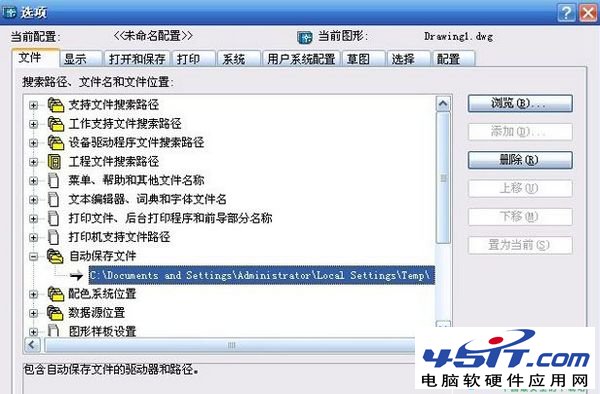
2、找到上面這個自動保存路徑。首先,找到WINDOWS系統--【工具】-【文件夾選項】,如下圖所示:
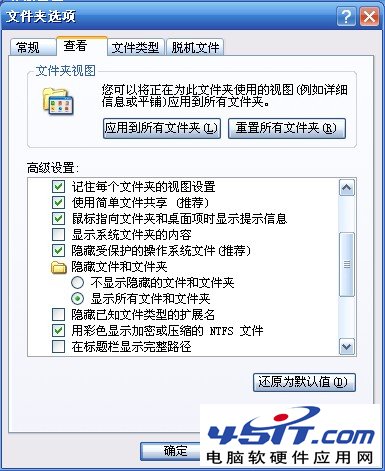
選中“顯示所有文件和文件夾”和不選中“隱藏已知文件類型的擴展名”,就可以看到所有文件和文件夾和所有文件的擴展名(此步驟必須要做,因為默認的自動保存路徑,在WINDOWS系統裡是隱藏的)。再找到C:\Documents andSettings\Administrator\Local Settings\Temp這個路徑,應該是以.sv$為擴展名的文件。但是有一個問題你要注意,這個自動保存文件是在你CAD非正常關閉的情況下才可以找到的,如果你CAD是正常被關閉的的話,就找不到這個自動保存的文件了。
找到以.sv$為擴展名的文件,把後綴改成.dwg格式的文件,再用Auto CAD軟件打開就可以看到保存的東西了。